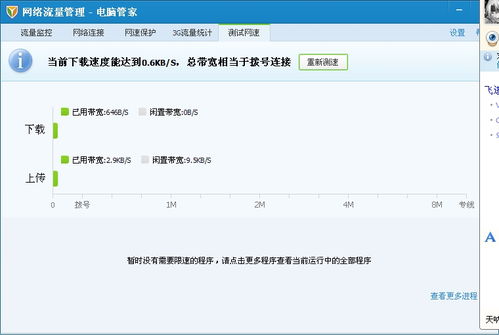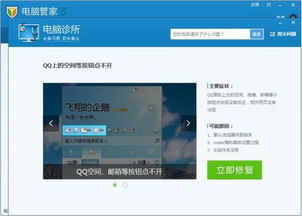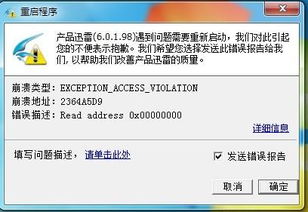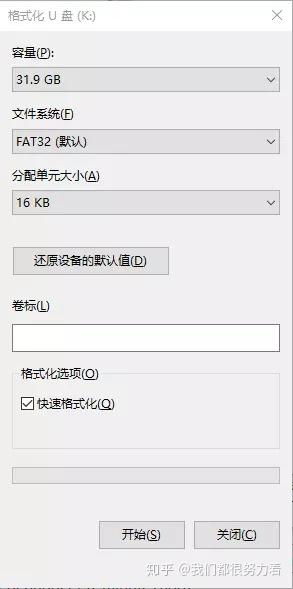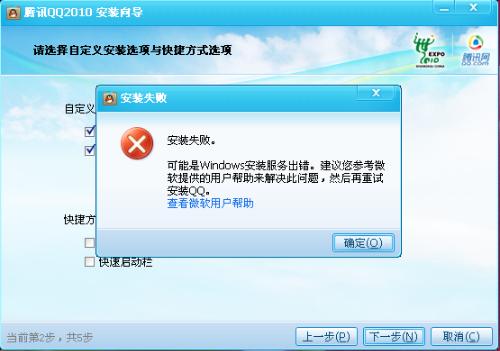解决“文件无法执行?找到缺失的关联程序!
在日常生活中,我们经常会遇到这样一个问题:尝试打开一个文件时,系统却弹出一个提示框,告知我们“该文件没有与之关联的程序来执行该操作”。这种情况通常意味着计算机上没有安装能够打开该类型文件的程序,或者相关程序的关联设置出现了问题。面对这一问题,我们不必过于焦虑,因为有多种方法可以帮助我们解决它。

首先,我们需要明确文件的类型。文件类型通常由其扩展名决定,例如“.txt”代表文本文件,“.docx”代表Word文档,“.jpg”代表图片文件等。在尝试打开文件之前,可以先观察其扩展名,以便了解可能需要的程序类型。一旦确定了文件类型,就可以开始寻找或安装相应的程序了。

一种简单而直接的方法是,利用搜索引擎搜索文件扩展名及“打开方式”或“用什么程序打开”等关键词。例如,如果遇到一个“.pdf”文件但无法打开,可以搜索“pdf 用什么程序打开”。搜索引擎通常会提供一系列相关的软件和工具,其中很多是免费的。选择一个可靠的软件,下载并安装到计算机上,通常就可以解决打开文件的问题了。
然而,有时候即使安装了相应的程序,文件仍然无法打开。这可能是因为文件的关联设置不正确。在Windows操作系统中,文件的关联设置决定了当双击一个文件时,应该调用哪个程序来打开它。如果这一设置被更改或损坏,文件就无法正确打开。此时,我们可以通过修改文件关联来解决这个问题。
修改文件关联的方法有多种。一种简单的方法是使用Windows自带的“打开方式”功能。右键点击无法打开的文件,选择“打开方式”,然后在弹出的列表中选择一个合适的程序。如果列表中没有合适的程序,可以点击“选择其他应用”,然后在弹出的对话框中浏览计算机上的程序,选择一个能够打开该文件的程序。如果仍然找不到合适的程序,可以尝试点击“更多应用”,然后点击“在这台电脑上查找其他应用”,以搜索计算机上的其他程序。
另一种修改文件关联的方法是使用第三方软件。这些软件通常提供了更强大和灵活的功能,可以轻松地更改文件关联、修复损坏的关联或添加新的关联。在选择第三方软件时,要确保其来源可靠、功能全面且易于使用。安装并运行软件后,按照其提供的步骤进行操作,通常就可以解决文件关联的问题了。
除了上述方法外,我们还可以尝试更新或重新安装相关程序。有时候,程序的更新版本可能修复了与文件关联相关的问题,或者重新安装程序可以恢复损坏的关联设置。在更新或重新安装程序之前,最好先卸载当前版本的程序,以避免潜在的冲突和错误。
另外,值得注意的是,一些文件类型可能涉及特定的文件格式或协议,需要特定的软件或工具才能打开。例如,一些压缩文件(如“.zip”和“.rar”文件)需要使用压缩软件(如WinRAR或7-Zip)来解压和打开;一些音频和视频文件(如“.mp3”和“.mp4”文件)需要使用媒体播放器(如VLC Media Player或Windows Media Player)来播放。因此,在尝试打开这些文件时,要确保计算机上安装了相应的软件或工具。
此外,还有一些常见的文件格式问题也需要注意。例如,如果文件扩展名被更改或隐藏,可能会导致无法正确识别文件类型。在Windows操作系统中,可以通过文件夹选项来显示或隐藏文件扩展名。如果怀疑文件扩展名被更改或隐藏,可以打开文件夹选项,选择“查看”选项卡,然后取消勾选“隐藏已知文件类型的扩展名”选项。这样,就可以看到文件的完整扩展名了。
总之,当我们遇到“该文件没有与之关联的程序来执行该操作”的提示时,不必过于担心。通过确定文件类型、搜索合适的程序、修改文件关联、更新或重新安装相关程序以及注意文件格式问题等方法,我们通常可以解决这一问题。同时,我们也要保持警惕,避免下载和安装来源不明的软件或工具,以保护计算机的安全和稳定。
在日常生活中,我们应该养成定期备份重要文件的好习惯。这样,即使遇到无法打开文件的情况,我们也可以从备份中恢复数据,避免造成不必要的损失。此外,我们还可以了解一些常见的文件格式和关联设置知识,以便在遇到类似问题时能够更快地找到解决方案。通过不断学习和实践,我们可以更好地管理计算机上的文件和程序,提高工作效率和生活质量。
- 上一篇: 揭秘!免费获取迅雷白金会员的绝妙方法
- 下一篇: iPhone怎样把电子书导入到iBooks?
-
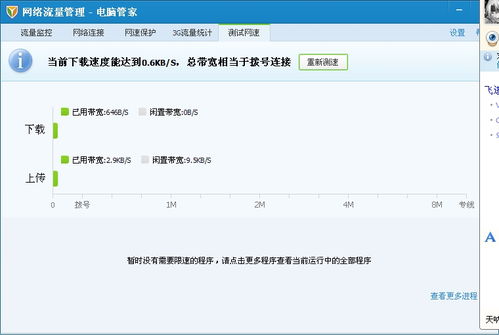 轻松解决!QQ空间打不开的原因及解决方法资讯攻略11-23
轻松解决!QQ空间打不开的原因及解决方法资讯攻略11-23 -
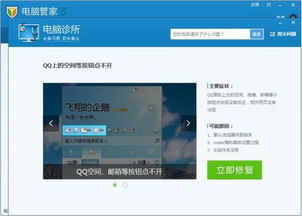 轻松解决!无法访问QQ空间的解决办法资讯攻略11-27
轻松解决!无法访问QQ空间的解决办法资讯攻略11-27 -
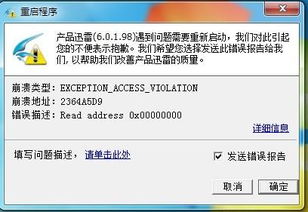 迅雷崩溃解决方法与步骤资讯攻略10-27
迅雷崩溃解决方法与步骤资讯攻略10-27 -
 电脑光驱图标消失解决方案资讯攻略10-27
电脑光驱图标消失解决方案资讯攻略10-27 -
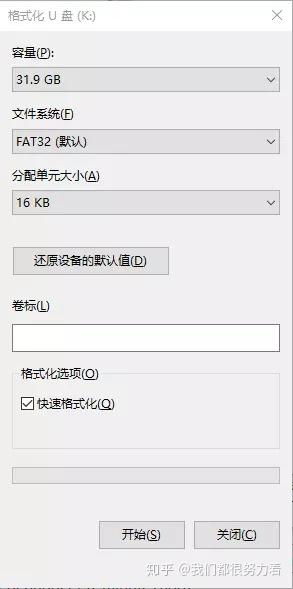 解决U盘和TF卡无法格式化的有效方法资讯攻略12-06
解决U盘和TF卡无法格式化的有效方法资讯攻略12-06 -
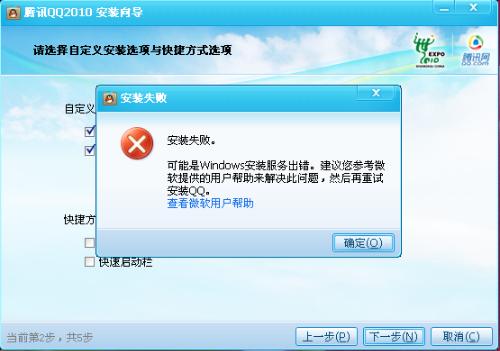 解决QQ安装失败问题的实用方法资讯攻略10-25
解决QQ安装失败问题的实用方法资讯攻略10-25